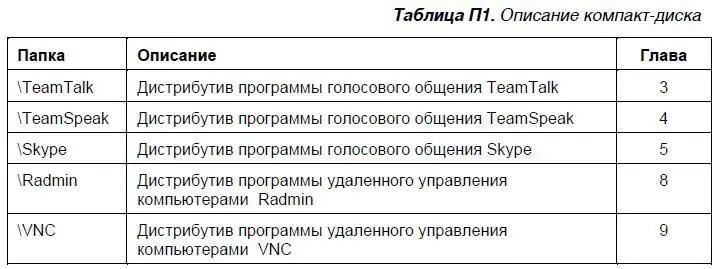♦ тонкость вторая — если вы выбрали пункт Создать на старом диске новые разделы, то к вам на помощь придет мастер установки нового диска, о котором говорилось ранее. Он поможет вам все как следует разметить и отформатировать;
♦ и, наконец, тонкость третья и последняя — автоматический режим клонирования позволяет переместить разделы со старого диска на новый за пару шагов, при этом используется именно пропорциональный способ переноса разделов.
ПРИЛОЖЕНИЕ
Описание компакт-диска
Диск предназначен в первую очередь тем пользователям, у которых низкоскоростной Интернет и которым по этой причине будет трудно скопировать дистрибутивы программ с сайта разработчиков. Если же у вас высокоскоростной Интернет, и вы сомневаетесь, что на данный момент времени на компакт-диске находится самая последняя версия интересующей вас программы, то, пожалуйста, скопируйте ее с сайта разработчиков. Все интернетовские адреса приводятся в соответствующих главах по ходу изложения материала.
Диск разбит на тематические папки, в каждой из которых лежат файлы-инсталляторы (дистрибутивы) соответствующих программ. Он имеет структуру, представленную в табл. П1.
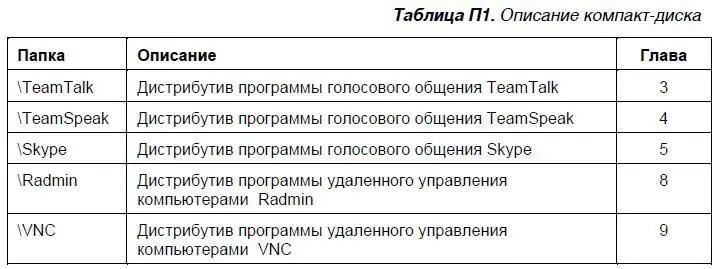
Для установки выбранной программы на компьютер нужно перейти в соответствующий тематический раздел (для третьей главы это TeamTalk, для пятой — Skype и т. п.) и запустить двойным щелчком инсталлятор. Потом нужно следовать его инструкциям вплоть до окончания установки. (Некоторые рекомендации по установке программ содержатся в главах книги, посвященных той или иной программе.)
Однако лучше всего — сначала скопировать дистрибутив программы себе на компьютер (например, в папку D: \Install), затем проверить его антивирусной программой (все дистрибутивы проверены на вирусы лично мной, но все равно это нужно сделать — таков порядок работы со всеми внешними носителями, коими являются компакт-диски, и к этому нужно хорошенько привыкнуть!), а потом установить программу с жесткого диска.
Обратите внимание, что дистрибутив программы Windows Messenger на компакт-диске отсутствует, потому что это встроенная утилита Windows XP. Устанавливается она непосредственно с компакт-диска самой Windows XP. Как это делается, подробно описано в главе 7 «Windows Messenger — родная программа голосового общения».
Дистрибутивов программ Roger Wilco и Gizmo вы на диске не найдете, потому что разработчики проигнорировали письма автора книги с просьбой разрешить размещение их программ на компакт-диске. Что ж, это их право не отвечать на письма. Тем не менее последние версии этих программ вы сможете взять на их сайтах.
Желаю успехов в работе с программами!
3
3D-sound 61, 98
A
Access 382, 390
Acronis 398
Acronis DriveCleanso 440
Acronis True Image 396, 440
ActiveX 97, 361, 383
Admin 138
Adobe Photoshop 148
ADSL 2, 22, 366
Anonymous 104
Apache 218
Asterisk 209
Authentification 328
AutoCAD 382
B
Bandwidth 194
BIOS 408, 428
C
CallIn 194
CallOut 193
Capture Method 340
CD/DVD-привод 405, 408
CGI прокси-серверы 256
Clipboard 365
COM 97, 246, 390
Connection 356
Cookie 216, 415
Copy 280
CPU 43
D
DCOM 246, 390
DDE 246, 390
Declare 382
Default 105, 112
Desktop 337
DHCP 416
Dial-up 391
Direct X 39, 134
DirectSound 64
Disk 397
DNS-имена 70, 254, 266
DNS-сервер 27
DOS 430
E
E-gold 183
E-mail 71
Encryption 347, 360
Epygi 209
Excel 382, 390
Exchange 2000 Server 214
Express Purchase 218
F
Far 263, 398
FAT16 432
FAT32 429, 432
File Transfer 284
Firewall 379, 386, 387
FreeBSD 61, 62, 97
FTP 19, 320, 391
Full control 283
Full Duplex 40
Full screen 358
G
Gizmo 190, 207
Google 152, 186
Google Talk 205
GPRS 2
H
Half Duplex 41
Help 264, 266
Hidden 124
HomeSite 91
Читать дальше
Конец ознакомительного отрывка
Купить книгу